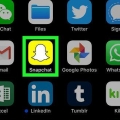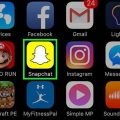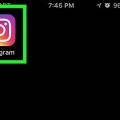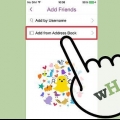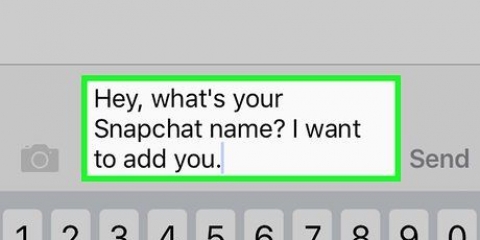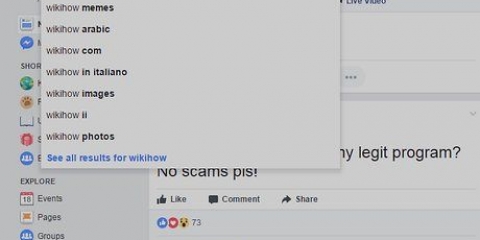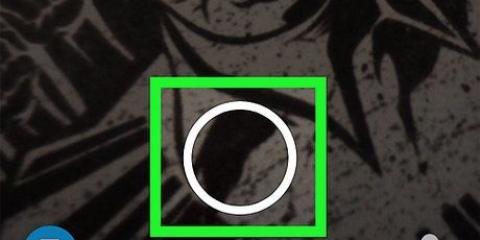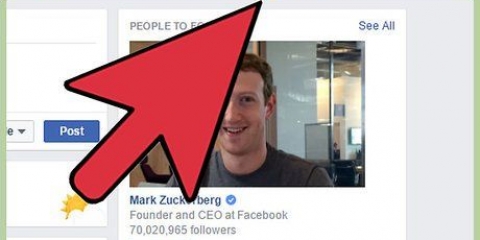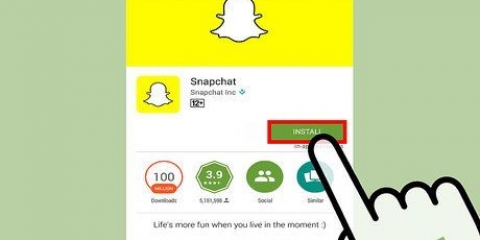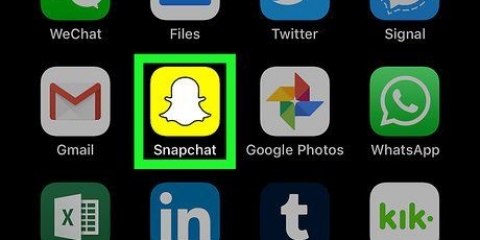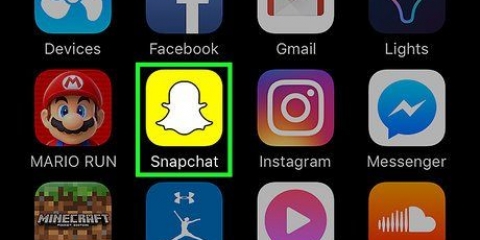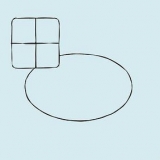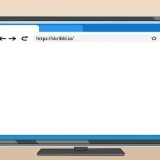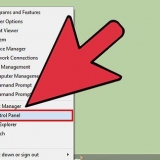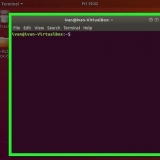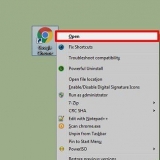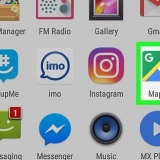Du kannst keine Kontakte aus deinem Adressbuch hinzufügen, wenn Snapchat nicht auf deine Kontakte zugreifen kann. Wenn du deine Telefonnummer noch nicht zu deinem Snapchat-Konto hinzugefügt hast, tu dies bitte, wenn du dazu aufgefordert wirst.

Sie werden hier keine Namen von Kontakten sehen, die Sie bereits zu Snapchat hinzugefügt haben. Wenn der Kontakt kein Snapchat-Konto hat, wird rechts neben seinem Namen „Einladen“ angezeigt.
Sie können die `Suchleiste` oben auf dieser Seite verwenden, um den gerade hinzugefügten Freund zu finden. Standardmäßig müssen deine hinzugefügten Freunde dich auch hinzufügen, bevor sie Schnappschüsse sehen, die du ihnen schickst. 














Drücken Sie auf „OK“, um die Standortdienste für die Funktion „In der Nähe hinzufügen“ zu aktivieren, wenn Sie dazu aufgefordert werden. In der Nähe hinzufügen funktioniert nicht, wenn Sie sich nicht in derselben Nachbarschaft wie die Person befinden, die Sie hinzufügen möchten.

Sie können mehrere Benutzer aus dieser Liste gleichzeitig hinzufügen, indem Sie neben jedem Benutzer, den Sie hinzufügen möchten, auf "+ Hinzufügen" drücken. Benutzer, die sich bereits in Ihrer Freundesliste befinden, haben "Hinzugefügt" zu ihrem Benutzernamen.
Finde leute auf snapchat
In diesem Artikel erfahren Sie, wie Sie in Snapchat Freunde finden und zu Ihrer Kontaktliste hinzufügen.
Schritte
Teil 1 von 4: Verwenden des Adressbuchs Ihres Telefons

1. Öffne die Snapchat-App. Das Symbol der Snapchat-App ist ein weißer Geist auf gelbem Hintergrund.
- Wenn du noch nicht bei Snapchat angemeldet bist, tippe auf „Anmelden“ und gib deinen Benutzernamen (oder deine E-Mail) und dein Passwort ein.

2. Wischen Sie auf dem Kamerabildschirm nach unten. Dies öffnet deine Profilseite.

3. Drücken Sie Meine Freunde. Es ist fast ganz unten auf der Profilseite.

4. Pressekontakte. Dies ist eine kleine Registerkarte oben rechts auf dem Bildschirm.

5. Scrollen Sie zu der Person, die Sie hinzufügen möchten. Kontakte werden normalerweise in alphabetischer Reihenfolge aufgelistet.
Geben Sie den Namen Ihres Kontakts in die Suchleiste oben auf dem Bildschirm ein, um schneller zu suchen.

6. Drücken Sie + Hinzufügen rechts neben dem Namen eines Kontakts. Sie können jeden Kontakt mit einem `+ Hinzufügen` neben seinem Namen hinzufügen.

7. Bestätige, dass diese Person zu deiner Freundesliste hinzugefügt wurde. Drücken Sie die Registerkarte Freunde oben auf dem Bildschirm (links neben der Registerkarte Kontakte) und prüfen Sie, ob der Name jetzt in der Liste ist.
Teil 2 von 4: Suche nach Benutzernamen

1. Öffne die Snapchat-App. Das Symbol der Snapchat-App ist ein weißer Geist auf gelbem Hintergrund.
- Wenn du noch nicht bei Snapchat angemeldet bist, tippe auf „Anmelden“ und gib deinen Benutzernamen (oder deine E-Mail) und dein Passwort ein.

2. Wischen Sie auf dem Kamerabildschirm nach unten. Dies öffnet deine Profilseite.

3. Drücken Sie Freunde hinzufügen. Dies ist die zweite Option auf dem Profilbildschirm.

4. Drücken Sie Nach Benutzername hinzufügen. Eine Suchleiste wird unter dem Titel "Benutzername hinzufügen" oben auf dieser Seite angezeigt.
Sie sehen auch Ihren eigenen Benutzernamen und Ihren öffentlichen Namen unter der Suchleiste.

5. Gib den Benutzernamen eines Freundes in die Suchleiste ein. Stellen Sie sicher, dass Sie den Namen richtig eingeben.
Der Name des entsprechenden Benutzers sollte unter der Suchleiste angezeigt werden.

6. Drücken Sie + Hinzufügen. Diese Schaltfläche befindet sich rechts neben dem Namen des Benutzers. Dadurch wird diese Person zu deiner Freundesliste hinzugefügt.
Standardmäßig müssen sie deine Freundschaftsanfrage akzeptieren, bevor sie alles sehen können, was du ihnen schickst.
Teil 3 von 4: Einen Snapcode scannen

1. Öffne die Snapchat-App. Das Symbol ist ein weißer Geist auf gelbem Hintergrund.
- Wenn du noch nicht bei Snapchat angemeldet bist, tippe auf „Anmelden“ und gib deinen Benutzernamen (oder deine E-Mail) und dein Passwort ein.
- Dein Freund muss Snapchat auch öffnen, wenn du ihn persönlich hinzufügst.

2. Lass deinen Freund auf seinem Kamerabildschirm nach unten streichen. Dies öffnet die Profilseite mit seinem individuellen Snap-Code (das gelbe Kästchen mit einem Geist darin).
Überspringen Sie diesen Schritt, wenn Sie einen Snapcode von einer Online-Seite oder einem Poster scannen.

3. Zentrieren Sie das Snapcode-Feld auf Ihrem Bildschirm. Sie sollten die vollständige Box des Snapcodes auf Ihrem Bildschirm sehen.
Wenn der Snapcode unscharf ist, tippen Sie auf Ihren Bildschirm, um die Kamera neu zu fokussieren.

4. Drücke und halte das Snapcode-Feld auf deinem Bildschirm. Nach einer kurzen Pause solltest du das Konto des Snapcodes auf deinem Bildschirm sehen.

5. Drücken Sie auf Freund hinzufügen. Wem auch immer der Snapcode gehört, ist jetzt Teil deiner Freundesliste!
Sie können auch einen Freund mit einem Snapcode von einem Foto in Ihrer Kamerarolle hinzufügen, indem Sie auf dem Profilbild auf "Freunde hinzufügen", dann auf "Über Snapcode" klicken und dann das Bild mit dem Snapcode auswählen.
Teil 4 von 4: Verwenden der Funktion "In der Nähe hinzufügen"

1. Öffne die Snapchat-App. Das Symbol ist ein weißer Geist auf gelbem Hintergrund.
- Wenn du noch nicht bei Snapchat angemeldet bist, tippe auf „Anmelden“ und gib deinen Benutzernamen (oder deine E-Mail) und dein Passwort ein.

2. Wischen Sie, um auf dem Kamerabildschirm eine Ebene zu legen. Dies öffnet deine Profilseite.

3. Drücken Sie Freunde hinzufügen. „Freunde hinzufügen“ ist die zweite Option auf der Profilseite.

4. Drücken Sie In der Nähe hinzufügen. Dies ist die vierte Option auf diesem Bildschirm.

5. Stellen Sie sicher, dass Ihr Freund auch "In der Nähe hinzufügen" aktiviert hat. Diese Funktion funktioniert nur, wenn beide Parteien "In der Nähe hinzufügen" aktiviert haben.
Wenn In der Nähe hinzufügen aktiv ist, zeigt Ihr Bildschirm eine Liste aller Benutzer an, die In der Nähe hinzufügen aktiviert haben.

6. Drücken Sie + Hinzufügen. Diese Schaltfläche befindet sich rechts neben dem Benutzernamen Ihres Freundes.
Tipps
- Wenn Sie eine Person basierend auf dem Benutzernamen hinzufügen, Sie jedoch den Benutzernamen falsch schreiben, können Sie versehentlich eine völlig andere Person hinzufügen.
Warnungen
- Um es so sicher wie möglich zu halten, aktiviere "In der Nähe hinzufügen" nicht an öffentlichen Orten.
Оцените, пожалуйста статью